Microsoft365のOfficeインストール時にTeamsがインストールされなかった場合のインストール方法です
※すでにインストールされている場合は不要です
※スマフォ版インストール方法はコチラをご覧ください
- Microsoft Teamsダウンロードサイトを開きます
- PCの場合は「デスクトップ版をダウンロード」、スマフォ等モバイル端末の場合は「モバイル版をダウンロード」をクリックします
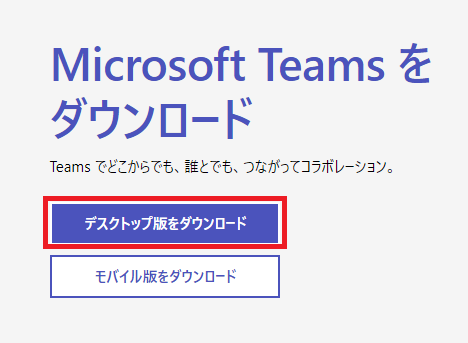
- 「Teamsをダウンロード」をクリックします
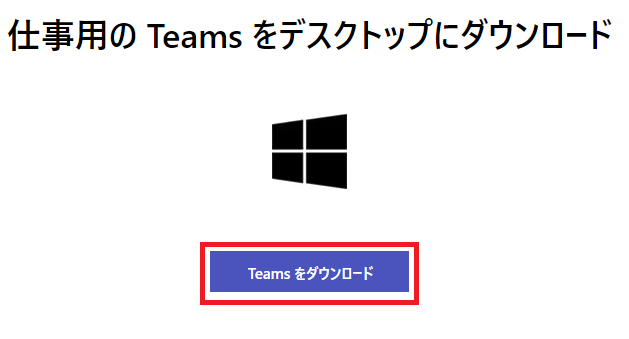
- ダウンロードしたファイルをダブルクリックして実行します
Edgeの場合、左下または右上にある「ファイルを開く」をクリックします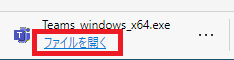
- しばらくするとTeamsのインストールが開始されます
- こちらの画面が表示されたらインストールは完了です
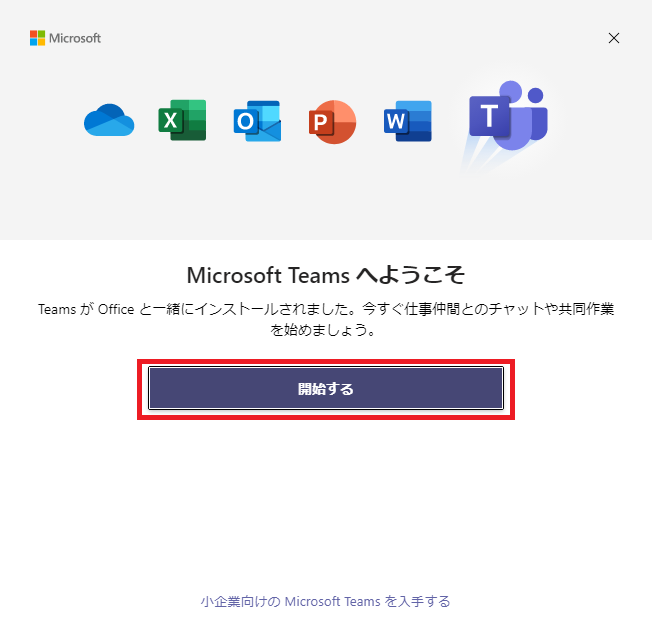
- 「開始する」をクリックします
- サインイン画面が表示されたら大学のメールアドレスを入力して「次へ」をクリックします
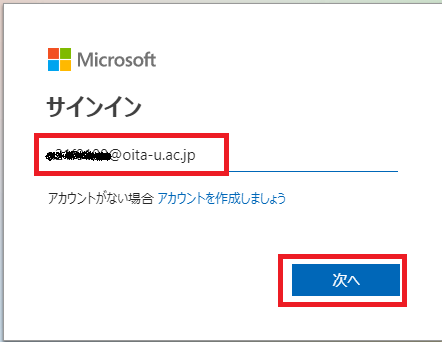
複数のアカウントが表示された場合は、「職場または学校アカウント」を選択します - 大学統合認証システムのページが開いたら、大学のIDとパスワードを入力して「Login」をクリックします
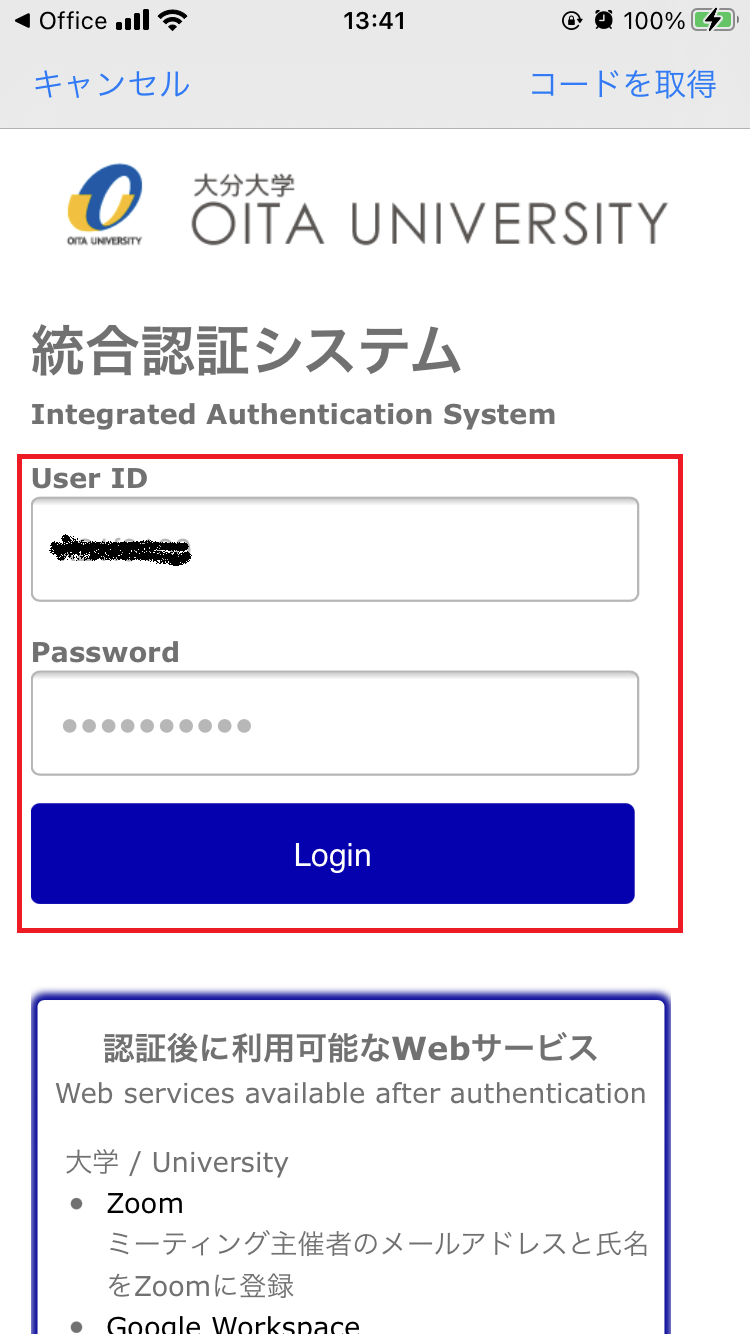
「すべてのアプリにサインインしたままにする」は説明を読んで進めてください
わからない場合は「いいえ、このアプリのみにサインインします」をクリックします
以上でTeamsのインストールは完了です
次回からはデスクトップにある「Microsoft Teams」アイコンをダブルクリックすると起動します

